Оснащення в Windows 10 дуже відрізняється від ньогобув у Windows 8 та Windows 7. Якщо ви ніколи не робили перехід на Windows 8 або якщо ви вирішили повернутися до Windows 7 після того, як зрозуміли, що вам не подобається Windows 8 один біт, оснащення Windows у Windows 10 здасться ще більше інший. Ми торкнулися функції та того, як вона працює в нашому огляді функцій Windows 10. Одна з головних змін функції Snap полягає в тому, що вона не дозволяє просто зафіксувати вікна на половину або одну чверть екрана. Натомість у вас є набагато більше варіантів оснащення та більше розмірів, щоб зафіксувати вікно. Це посібник детально описує їх.
Багато станів, що зірвалися
У галереї нижче представлено безліч ваших позиційможе оснастити вікно до. Це лише кілька позицій, які підтримує Windows 10, але вони будуть найбільш знайомі користувачам Windows 7. Він також детально розповідає про нову функцію оснащення в Windows 10.

Гарячі клавіши
Щоб перенести вікно в одну з багатьох позиційяк показано вище, ви все одно будете використовувати клавішу Windows та клавіші зі стрілками на клавіатурі. Нижче показано безліч комбінацій, які ви можете використовувати для оснащення вікон. Пам’ятайте, що попередній перегляд Windows 10 технічний зафіксований (досить баггі), а деякі ярлики можуть не завжди реагувати.
Windows + Стрілка вліво та Windows + Стрілка вправо зафіксує вікна відповідно до лівої та правої половини екрана.
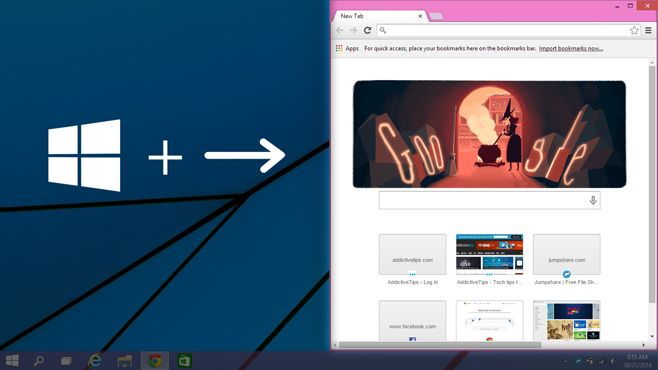
Windows + Вгору та Windows + клавіші зі стрілками вниз зафіксує його відповідно до верхньої та нижньої половини.
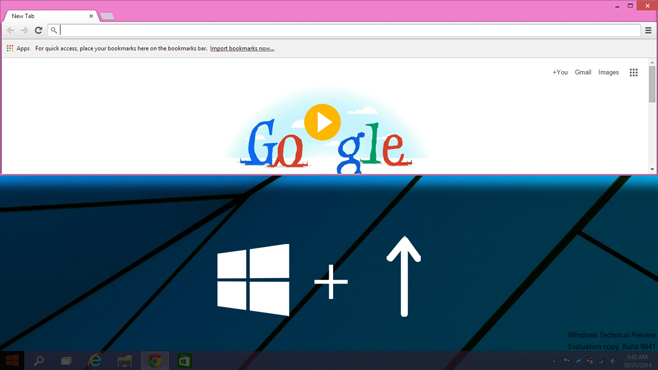
Коли вікно підключилося до верхньої половини, як на зображенні вгорі, натисніть на Windows + клавіша зі стрілкою вліво + стрілка вліво клавішу, щоб перенести його на третю чверть екрана. Якщо після натискання на вікно у верхньому правому куті ви натиснете клавішу Windows + Стрілка вниз, вікно буде схоже на те, що на наступному знімку екрана.
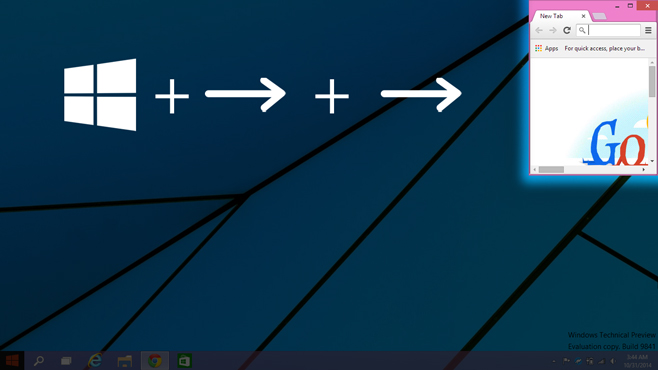
Зімкнувши вікно до лівої половини (Windows + клавіша зі стрілкою вліво), ви можете перенести вікно на третю чверть екрана, натиснувши Windows + клавіша зі стрілкою вправо + клавіша зі стрілкою вправо (двічі натисніть клавішу зі стрілкою вправо). Якщо ви потрапили на Вікно + клавіша зі стрілкою вгору вікно залишиться такої ж ширини, але розмір буде розміром до половини (див. попередній знімок екрана).
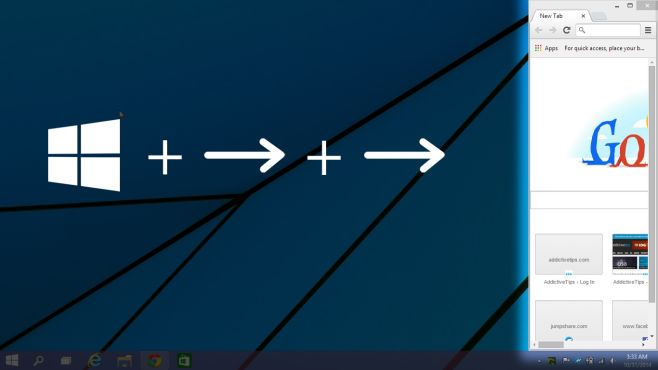
Ви, напевно, помітили, що клавіатураярлик для обох останніх оснащення станів однаковий, але він дає різні результати. Різниця виникає через стан, у якому було раніше вікно, перш ніж ви вводили ярлик. Якщо вікно зафіксується на лівій половині, клавіша Windows + права стрілка x2 перетягне його праворуч, займаючи третю частину екрана. Якщо вікно підключиться до верхньої половини екрана, цей самий ярлик прив’яже його до правого верхнього кута екрана.
Windows + клавіша зі стрілкою вправо + клавіша зі стрілкою вниз, прив’яже його до правої нижньої чвертіекран. У цьому ж стані, якщо натиснути клавішу Windows + ліва стрілка, вона перекинеться на нижню половину. Повторіть цей ярлик, щоб перенести його в ліву половину. Ви можете продовжити використовувати ярлик для переходу по різних квадрантах екрана. Ви можете повторити його у зворотному порядку, скориставшись Windows + клавіша зі стрілкою вліво ярлик для переходу через різні позиції.
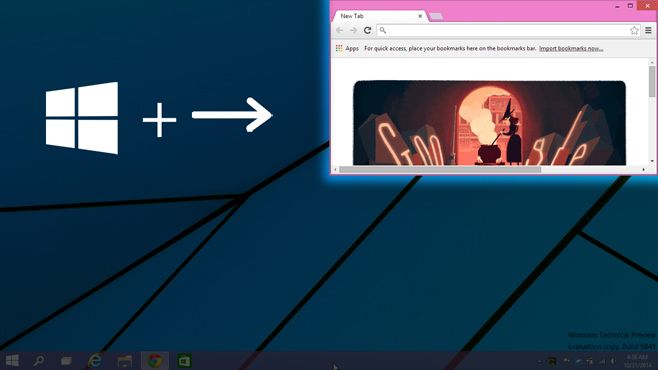
Коли Вікно підключилося до верхньої половини екрана, натисніть Клавіша Windows + стрілка вгору + клавіша стрілки вгору щоб перенести його у верхню чверть екрана. Потім ви можете використовувати Windows + клавіша зі стрілкою вниз та / або Windows + клавіша зі стрілкою вліво щоб зафіксувати набагато менший розмір вікна ліворуч, знизу та праворуч екрана.
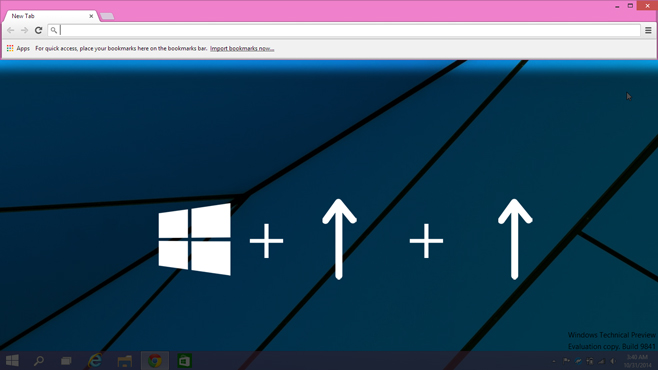
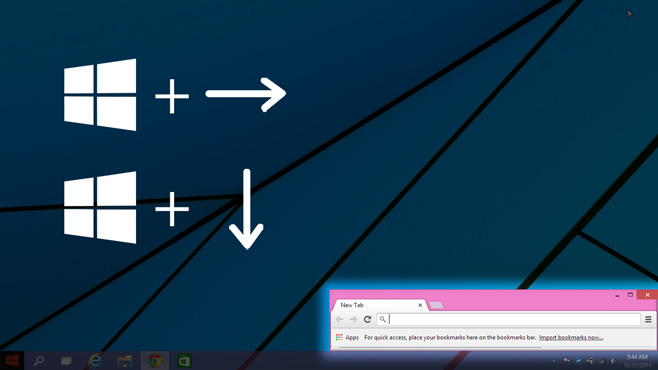
Ви можете оснастити вікно сімома різними способамиWindows 10. Будь-який стан або розмір, до якого ви можете прив’язати його праворуч, також можна прив’язати ліворуч. Аналогічно, будь-який розмір вікна зафіксується до верху, він може бути зафіксований донизу.













Коментарі